Găsiți folderul OLK temporar pentru Microsoft Outlook
Microsoft Office Securitate Microsoft Outlook 2007 Outlook 2013 Outlook 2010 / / March 17, 2020
Ultima actualizare la

Microsoft Outlook creează un folder OLK temporar sau în care stochează atașamente deschise în timp ce citești e-mailuri. Iată cum îl puteți găsi și atașamentele pierdute.
Unde creează Microsoft Folder folder temporar (mai cunoscut sub numele de OLK pliant)? Sau, unde Microsoft stochează acel folder OLK neplăcut și date temporare, cum ar fi fișierele atașate?
Răspuns:
În funcție de sistemul de operare, versiunea Outlook, și utilizator conectat în prezent, folderul temporar OLK este creat într-un alt loc. Vestea bună este că este simplu să găsești indiferent de versiunea Outlook, inclusiv Outlook 2010, Outlook 2013 și cea mai recentă versiune Microsoft, Microsoft Outlook 2016 (inclusiv O365).
Pentru a determina locurile în care au fost create folderele, deschideți registrul Windows folosind regedit.exe și căutați cheia Registrului OutlookSecureTempFolder folosind harta de mai jos:
Outlook 97: HKEY_CURRENT_USER \ Software \ Microsoft \ Office \ 8.0 \ Outlook \ Securitate. Outlook 98: HKEY_CURRENT_USER \ Software \ Microsoft \ Office \ 8.5 \ Outlook \ Securitate. Outlook 2000: HKEY_CURRENT_USER \ Software \ Microsoft \ Office \ 9.0 \ Outlook \ Security. Outlook 2002 / XP: HKEY_CURRENT_USER \ Software \ Microsoft \ Office \ 10.0 \ Outlook \ Securitate. Outlook 2003: HKEY_CURRENT_USER \ Software \ Microsoft \ Office \ 11.0 \ Outlook \ Securitate. Outlook 2007: HKEY_CURRENT_USER \ Software \ Microsoft \ Office \ 12.0 \ Outlook \ Securitate. Outlook 2010: HKEY_CURRENT_USER \ Software \ Microsoft \ Office \ 14.0 \ Outlook \ Securitate. Outlook 2013: HKEY_CURRENT_USER \ Software \ Microsoft \ Office \ 15.0 \ Outlook \ Securitate. Outlook 2016: HKEY_CURRENT_USER \ Software \ Microsoft \ Office \ 16.0 \ Outlook \ Securitate
Actualizare 8/3/2015
Office 2016 nu a schimbat nimic în ceea ce privește folderul OLK. Outlook 2016 utilizatorii care caută folderul temporar OLK, cunoscut și sub denumirea de OutlookSecureTempFolder, poate urmări folderul folosind harta cheii de registru de mai sus.
Folosind graficul de mai sus, iată câteva capturi de ecran care compară sistemul meu Windows XP care rulează Office 2003 vs. sistemul meu Windows 8.1 care rulează Office 2010.
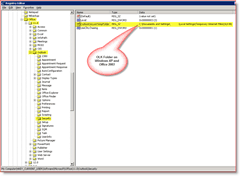
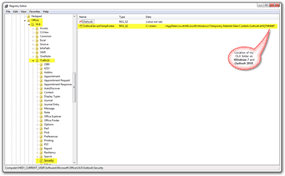
Este ușor să urmăriți folderul OLK, atât timp cât urmați harta registrului prezentată în tabelul de mai sus. De exemplu, pe sistemul meu Windows 8.1 care rulează Microsoft Office 2016, am găsit folderul temp OLK la:
C: \ Users \ Steve \ AppData \ Local \ Microsoft \ Windows \ INetCache \ de conținut. Outlook \ A3EPPL7S \
Pfiu!
Fundal - Ce este folderul OLK și de ce este atât de greu de găsit?
Când deschideți fișierele atașate considerate sigure, Outlook plasează aceste atașamente într-un subdirector din cadrul dvs. Dosarul temporar Internet Files. Pe măsură ce Outlook face acest lucru, acesta examinează mai întâi registrul pentru a determina dacă folderul OLK există deja. Dacă da, aruncă fișierele în folderul respectiv.
Dacă nu, creează unul. Când Outlook copiază primele atașamente la un fișier temporar, acesta examinează registrul pentru a găsi calea pentru folderul TEMP OLK. Dacă nu există, creează registrul cu un nume aleatoriu, apoi creează folderul.
De exemplu:
Să presupunem că rulează Windows XP și Outlook 2003. Când deschideți primul atașament, computerul va crea următorul sub-folder pentru a stoca temporar atașamentul:
C: \ Documente și Setări \nume de utilizator\ Setări locale \ Fișiere temporare de Internet \ OLKxxx
În acest exemplu, numele utilizatorului conectat în prezent ar înlocui nume de utilizator si xxx este o secvență generată aleatoriu de litere și numere.
Aceste informații pot fi foarte util. De exemplu, să zicem că deschideți un atașament, faceți o grămadă de modificări, apoi închideți-l înainte de a avea șansa de a-l salva sau de a se bloca computerul. Vestea bună este că, probabil, puteți găsi fișierul în folderul OLK temporar al Outlook și să vă recuperați munca. Vorbind despre recuperarea datelor dvs., ați configurat Word și Excel caracteristică automată?
Acum veștile proaste
Să presupunem că deschideți un atașament care conține informații sensibile sau confidențiale. În timp ce citiți documentul, Outlook se închide în mod neașteptat. În acest scenariu, atașamentul va rămâne în folderul Outlook Temporary pe termen nelimitat deoarece Outlook șterge în mod normal aceste fișiere atunci când închideți documentul corect. Acum să spunem că computerul dvs. a fost pierdut sau furat. Da, toate documentele dvs. stau doar acolo pentru ca cineva să poată deschide.
Nu credeți că acest lucru este foarte comun? Uită-te. Nu chiar. Nu mai citiți și căutați în folderul dvs. OLK. Dacă folosești computerul pentru o perioadă lungă de timp, ceea ce vei găsi este câteva zeci de fișiere care stau acolo pentru ca orice persoană cu acces la sistemul tău să poată fi deschis și citit.
Protejați-vă împotriva folderului OLK
Primul lucru pe care îl fac întotdeauna cu instalările noi de Windows și Microsoft Office este să cripteze folderul OLK folosind încorporat Criptarea fișierelor și folderului Microsoft numită EFS. Este rapid, ușor și adaugă un strat frumos de securitate în cazul în care un tip IT corporativ sări pe caseta mea sau să pierd din greșeală laptopul și încă nu am mi-a criptat unitatea. Acum, dacă utilizați un computer de acasă și nu aveți tip IT care vă gestionează sistemul, probabil că sunteți bine Ștergerea sistemului dacă îl vindeți sau schimbați hard disk-ul pentru o unitate SSD mai rapidă.


